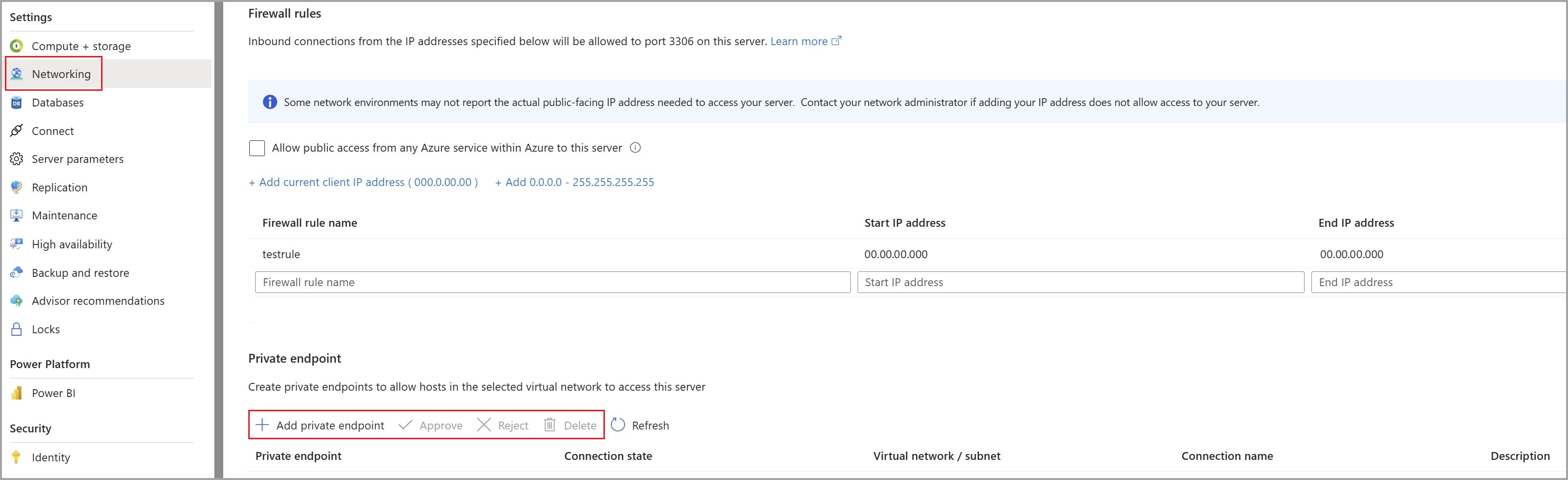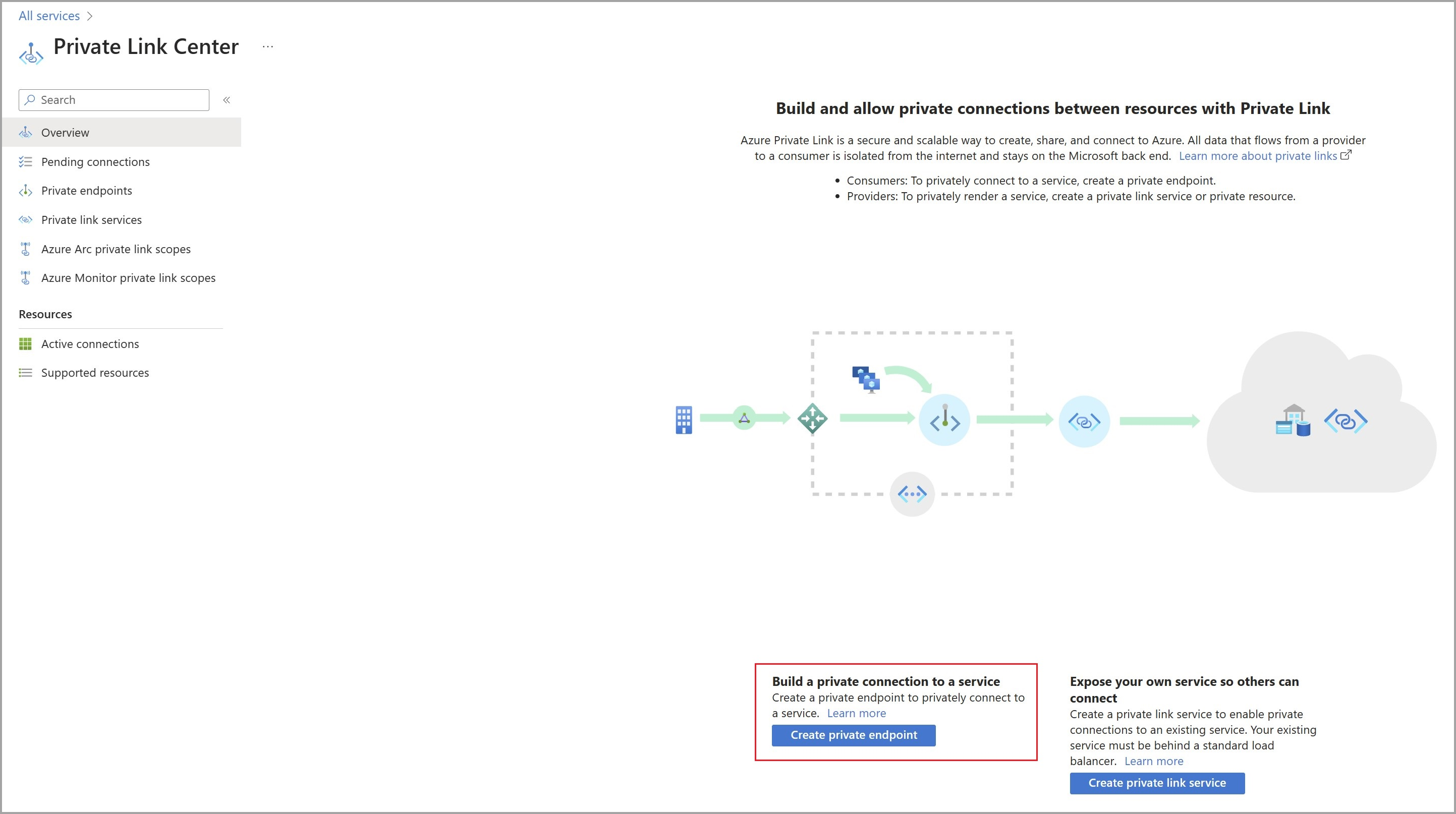포털을 사용하여 Azure Database for MySQL - 유연한 서버에 대한 Private Link 만들기 및 관리
이 자습서에서는 프라이빗 엔드포인트를 통해 Azure Database for MySQL 유연한 서버 인스턴스에 대한 연결을 구성하고 VNet 내에 있는 VM에서 연결을 설정하는 방법에 대한 단계별 지침을 제공합니다.
Azure 구독이 없는 경우 시작하기 전에 체험 계정을 만듭니다.
Azure에 로그인
Azure Portal에 로그인합니다.
가상 네트워크 만들기
이 섹션에서는 Private Link 리소스에 액세스하는 데 사용되는 VM을 호스팅하기 위한 Virtual Network 및 서브넷을 만듭니다.
화면의 왼쪽 위에서 리소스 만들기>네트워킹>가상 네트워크를 차례로 선택합니다.
가상 네트워크 만들기에서 다음 정보를 선택합니다.
설정 값 속성 MyVirtualNetwork를 입력합니다. 주소 공간 10.1.0.0/16을 입력합니다. Subscription 구독을 선택합니다. Resource group 새로 만들기를 선택하고 myResourceGroup을 입력한 다음, 확인을 선택합니다. 위치 서유럽를 선택합니다. 서브넷 - 이름 mySubnet을 입력합니다. 서브넷 - 주소 범위 10.1.0.0/24를 입력합니다. 1. 나머지는 기본값으로 두고 만들기를 선택합니다.
Virtual Machine 만들기
Azure Portal 화면의 왼쪽 위에서 리소스 만들기>컴퓨팅>가상 머신을 선택합니다.
가상 머신 만들기 - 기본 사항에서 다음 정보를 선택합니다.
설정 값 프로젝트 정보 Subscription 구독을 선택합니다. Resource group myResourceGroup을 선택합니다. 이전 섹션에서 만든 것입니다. 인스턴스 정보 가상 머신 이름 myVm을 입력합니다. 지역 서유럽를 선택합니다. 가용성 옵션 기본값인 인프라 중복이 필요하지 않습니다를 그대로 둡니다. 이미지 Windows Server 2019 Datacenter를 선택합니다. 크기 기본값인 표준 DS1 v2를 그대로 둡니다. 관리자 계정 사용자 이름 선택한 사용자 이름을 입력합니다. 암호 선택한 암호를 입력합니다. 암호는 12자 이상이어야 하며 정의된 복잡성 요구 사항을 충족해야 합니다. 암호 확인 암호를 다시 입력합니다. 인바운드 포트 규칙 공용 인바운드 포트 기본값인 없음을 그대로 둡니다. 비용 절감 이미 Windows 라이선스가 있나요? 기본값인 아니요를 그대로 둡니다. 완료되면 다음: 디스크를 선택합니다.
가상 머신 만들기 - 디스크에서 기본값을 그대로 두고 다음: 네트워킹을 선택합니다.
가상 머신 만들기 - 네트워킹에서 다음 정보를 선택합니다.
설정 값 가상 네트워크 기본값인 MyVirtualNetwork를 그대로 둡니다. 주소 공간 기본값인 10.1.0.0/24를 그대로 둡니다. 서브넷 기본값인 mySubnet(10.1.0.0/24)을 그대로 둡니다. 공용 IP 기본값 (신규) myVm-ip를 그대로 둡니다. 공용 인바운드 포트 선택한 포트 허용을 선택합니다. 인바운드 포트 선택 HTTP 및 RDP를 선택합니다. 검토 + 만들기를 선택합니다. 검토 + 만들기 페이지로 이동됩니다. 여기서 구성이 유효한지 검사됩니다.
유효성 검사를 통과했습니다 메시지가 표시되면 만들기를 선택합니다.
프라이빗 엔드포인트를 사용하여 Azure Database for MySQL 유연한 서버 인스턴스 만들기
빠른 시작 만들기: Azure Portal에서 공용 액세스(허용된 IP 주소) 및 프라이빗 엔드포인트를 연결 방법으로 사용하여 Azure Database for MySQL 인스턴스를 만듭니다.
프라이빗 엔드포인트를 만들려면 프라이빗 엔드포인트 추가를 선택합니다.
설정 값 프로젝트 세부 정보 Subscription 구독을 선택합니다. Resource group myResourceGroup을 선택합니다. 이전 섹션에서 만든 것입니다. 인스턴스 세부 정보 이름 myPrivateEndpoint를 입력합니다. 이 이름을 사용하는 경우 고유한 이름을 만듭니다. 위치 서유럽를 선택합니다. 가상 네트워크 MyVirtualNetwork를 선택합니다. 서브넷 mySubnet을 선택합니다. 프라이빗 DNS 통합 프라이빗 DNS 영역과 통합 예를 선택합니다. 프라이빗 DNS 영역 (신규) privatelink.mysql.database.Azure.com을 선택합니다. 확인을 선택하여 프라이빗 엔드포인트 구성을 저장합니다.
다른 탭에 나머지 정보를 입력한 후 검토 + 만들기를 선택하여 Azure Database for MySQL 유연한 서버 인스턴스를 배포합니다.
참고 항목
경우에 따라 Azure Database for MySQL 유연한 서버 인스턴스와 VNet 서브넷은 서로 다른 구독에 있습니다. 이러한 경우에는 다음과 같은 구성을 확인해야 합니다.
- 두 구독에 Microsoft.DBforMySQL/flexibleServer 리소스 공급자가 등록되어 있는지 확인합니다. 자세한 내용은 resource-manager-registration을 참조하세요.
네트워킹 탭을 통해 Azure Database for MySQL 유연한 서버에서 프라이빗 엔드포인트 관리
Azure Portal에서 Azure Database for MySQL 유연한 서버 리소스로 이동합니다.
설정 아래의 네트워킹 섹션으로 이동합니다.
프라이빗 엔드포인트 섹션에서는 프라이빗 엔드포인트(추가, 승인, 거부 또는 삭제)를 관리할 수 있습니다.
RDP(원격 데스크톱)를 사용하여 VM에 연결
myVm을 만든 후 다음과 같이 인터넷을 통해 연결합니다.
포털의 검색 창에서 myVm을 입력합니다.
연결 단추를 선택합니다. 연결 단추를 선택하면 가상 머신에 연결이 열립니다.
RDP 파일 다운로드를 선택합니다. Azure에서 원격 데스크톱 프로토콜(.rdp) 파일을 만들고, 컴퓨터에 다운로드합니다.
downloaded.rdp 파일을 엽니다.
메시지가 표시되면 연결을 선택합니다.
VM을 만들 때 지정한 사용자 이름과 암호를 입력합니다.
참고 항목
추가 선택 사항>다른 계정 사용을 선택하여 VM을 만들 때 입력한 자격 증명을 지정해야 할 수도 있습니다.
확인을 선택합니다.
로그인 프로세스 중에 인증서 경고가 나타날 수 있습니다. 인증서 경고가 표시되면 예 또는 계속을 선택합니다.
VM 데스크톱이 나타나면 최소화하여 로컬 데스크톱으로 돌아갑니다.
VM에서 Azure Database for MySQL 유연한 서버 인스턴스에 비공개로 액세스
myVM의 원격 데스크톱에서 PowerShell을 엽니다.
nslookup myServer.privatelink.mysql.database.azure.com를 입력합니다.다음과 유사한 메시지가 나타납니다.
Server: UnKnown Address: 168.63.129.16 Non-authoritative answer: Name: myServer.privatelink.mysql.database.azure.com Address: 10.x.x.x참고 항목
방화벽 설정이나 공용 액세스 사용하지 않도록 설정에 관계없이 핑 및 텔넷 테스트는 네트워크 연결을 성공적으로 확인합니다.
사용 가능한 클라이언트를 사용하여 Azure Database for MySQL 유연한 서버 인스턴스에 대한 프라이빗 링크 연결을 테스트합니다. 다음 예에서는 MySQL Workbench를 사용하여 작업을 수행합니다.
새 연결에서 다음 정보를 선택합니다.
설정 값 서버 유형 MySQL을 선택합니다. 서버 이름 myServer.privatelink.mysql.database.Azure.com을 선택합니다. User name Azure Database for MySQL 유연한 서버 인스턴스를 만드는 동안 제공된 사용자 이름을 username@servername 입력합니다. 암호 Azure Database for MySQL 유연한 서버 인스턴스를 만드는 동안 제공된 암호를 입력합니다. SSL 필수를 선택합니다. 연결을 선택합니다.
왼쪽 메뉴에서 데이터베이스를 찾습니다.
(선택 사항) Azure Database for MySQL 유연한 서버 인스턴스에서 정보를 만들거나 쿼리합니다.
myVm에 대한 원격 데스크톱 연결을 닫습니다.
리소스 정리
프라이빗 엔드포인트, Azure Database for MySQL 유연한 서버 인스턴스 및 VM 사용을 마쳤으면 리소스 그룹 및 리소스 그룹에 포함된 모든 리소스를 삭제합니다.
포털 맨 위에 있는 검색 상자에 myResourceGroup을 입력하고 검색 결과에서 myResourceGroup을 선택합니다.
리소스 그룹 삭제를 선택합니다.
리소스 그룹 이름 입력에 대해 myResourceGroup을 입력하고 삭제를 선택합니다.
Private Link 센터를 통해 프라이빗 엔드포인트 만들기
이 섹션에서는 이미 만든 Azure Database for MySQL 유연한 서버 인스턴스에 프라이빗 엔드포인트를 추가하는 방법을 알아봅니다.
Azure Portal에서 리소스 만들기>네트워킹>Private Link를 선택합니다.
Private Link Center - 개요에서 프라이빗 엔드포인트 만들기 옵션을 선택합니다.
프라이빗 엔드포인트 만들기 - 기본 사항에서 프로젝트 세부 정보 정보를 선택합니다.
설정 값 Subscription 구독을 선택합니다. Resource group myResourceGroup을 선택합니다. 이전 섹션에서 만든 것입니다. 인스턴스 세부 정보 이름 myPrivateEndpoint를 입력합니다. 이 이름을 사용하는 경우 고유한 이름을 만듭니다. 위치 서유럽를 선택합니다. 다음: 리소스를 선택한 후 다음 정보를 선택합니다.
설정 값 연결 방법 내 디렉터리의 Azure 리소스에 연결하도록 선택합니다. Subscription 구독을 선택합니다. 리소스 유형 Microsoft.DBforMySQL/flexibleServers를 선택합니다. 리소스 myServer를 선택합니다. 대상 하위 리소스 mysqlServer를 선택합니다. 다음: Virtual Network를 선택한 후 네트워킹 정보를 선택합니다.
설정 값 가상 네트워크 MyVirtualNetwork를 선택합니다. 서브넷 mySubnet을 선택합니다. 다음: DNS를 선택한 후 PRIVATE DNS INTEGRATION 정보를 선택합니다.
설정 값 프라이빗 DNS 영역과 통합 예를 선택합니다. 프라이빗 DNS 영역 (신규) privatelink.mysql.database.Azure.com을 선택합니다.
참고 항목
서비스의 미리 정의된 프라이빗 DNS 영역을 사용하거나 원하는 DNS 영역 이름을 제공합니다. 자세한 내용은 [Azure 서비스 DNS 영역 구성을 참조하세요.
검토 + 만들기를 선택합니다. 검토 + 만들기 페이지로 이동됩니다. 여기서 구성이 유효한지 검사됩니다.
유효성 검사를 통과했습니다 메시지가 표시되면 만들기를 선택합니다.
참고 항목
고객 DNS 설정의 FQDN은 구성된 개인 IP를 확인하지 않습니다. 여기에 표시된 대로 구성된 FQDN에 대한 DNS 영역을 설정해야 합니다.